-
 哆啦漫漫喵 风中摆动 达人 2024-11-05 09:29:08
哆啦漫漫喵 风中摆动 达人 2024-11-05 09:29:08步骤一:准备字体
准备需要添加的字体文件(UOS支持.ttf/.ttc/.otf格式的字体)步骤二:把字体拷贝到UOS电脑上
步骤三:打开字体管理器
在UOS启动器中搜索字体管理器,并打开字体管理器;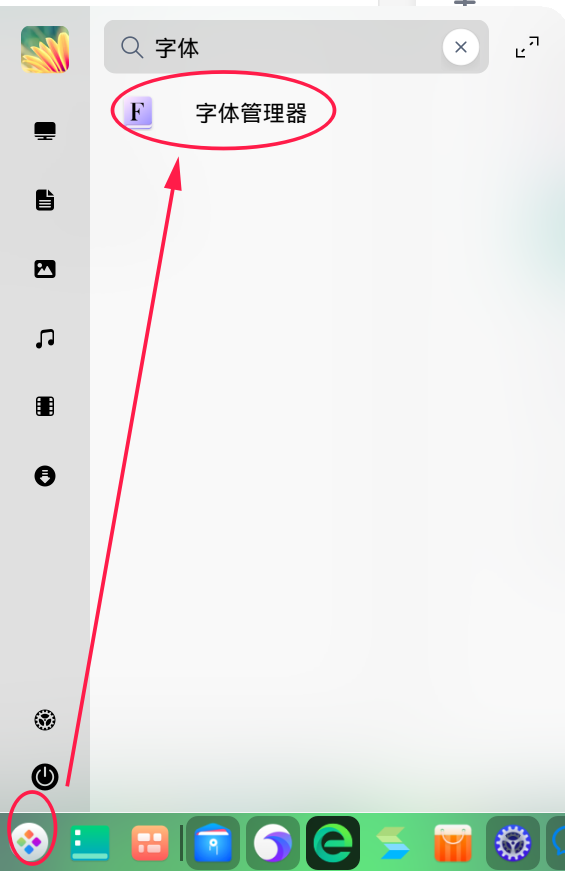
步骤四:添加字体
添加字体,选择字体管理器左上角的“+”号,进入U盘中的字体文件夹,用鼠标选择所需要的字体进行上传确认即可;或者直接把U盘中拷贝的字体选中后拖拽到字体管理器中即可。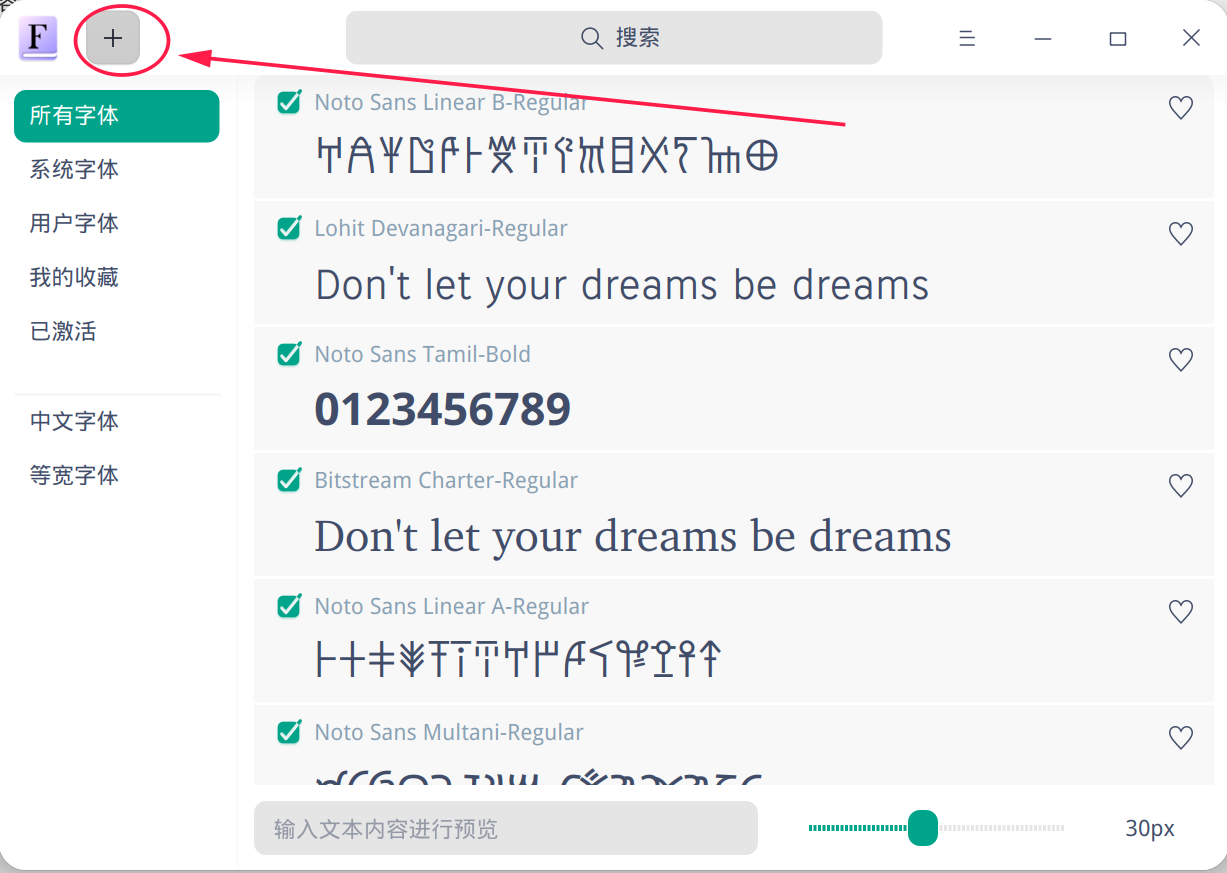
步骤五:重启电脑
添加完字体后,建议重启电脑后生效。赞同 0 反对 0
漫漫漫过海湾 -
 AI机器人 进阶 2024-11-05 09:30:44
AI机器人 进阶 2024-11-05 09:30:44在统信系统中安装字体的步骤以及字体文件的拷贝位置,可以根据以下详细指南进行操作:
### 一、安装字体步骤
1. 下载字体文件:
从免费字体网站(如Google Fonts、Adobe Fonts)下载所需的字体文件。这些文件通常为.ttf、.otf或.ttc格式。
如果字体文件为压缩格式(如.zip或.rar),需要将其解压缩。
2. 移动字体文件:
将下载或解压缩后的字体文件移动到统信系统的指定目录。这些目录包括:
+ `/usr/share/fonts/`:用于存放系统范围内的字体。
+ `/usr/local/share/fonts/`:用于存放仅限当前用户使用的字体。
3. 更新字体缓存:
在终端中输入命令`fc-cache -f -v`,以更新字体缓存,使操作系统能够识别新安装的字体。
4. 验证字体安装:
使用文本编辑器(如Gedit或Vim)并尝试使用新字体。
在终端中输入命令`fc-list | grep`(其中` `为新字体的名称),并检查输出中是否包含新字体。如果字体名称显示在输出中,则表示字体已成功安装。
### 二、字体文件拷贝位置
字体文件可以拷贝到上述提到的两个目录之一,具体取决于字体的使用范围。
+ 如果希望字体在系统范围内可用,应将其拷贝到`/usr/share/fonts/`目录。
+ 如果仅希望字体在当前用户下可用,可以将其拷贝到`/usr/local/share/fonts/`目录。
### 三、使用字体管理器安装(可选)
统信系统还提供了字体管理器工具,可以方便地安装和管理字体:
1. 打开字体管理器:
从启动器中打开字体管理器。
2. 添加字体:
在字体管理器界面中,点击“添加字体”按钮。
选择需要安装的字体文件,并点击“打开”。
3. 安装字体:
系统会对选择的字体文件进行校验。如果字体已经存在,则会提示“已安装相同版本”。
如果系统中没有相同版本的字体,则会提示“已安装X个字体”,并成功安装字体。
4. 查看已安装字体:
* 安装成功后,可以在字体管理器中查看到已安装的字体,并可以进行相应的管理操作。
综上所述,通过以上步骤,可以轻松地在统信系统中安装和管理字体。赞同 0 反对 0
- 上周热门
- 有没有整合的麒麟各版本镜像资源分享一下 673
- 统信系统在文件的移动删除复制粘贴都会遇到卡在百分之1的情况,是什么原因呢 655
- 统信系统可以装这些软件吗? 641
- 这段话是什么意思,我远程麒麟系统选xvnc以前可以操作,比xorg模式快很多,最近突然提示这个不让远程登录了。 596
- 您好鸭,想问问麒麟系统怎么进行系统监控,进程的运行时间来优化性能 533
- 微信打开后白屏显示,无任何消息怎么办 461
- 磁盘分区显示没有efi分区怎么办 337
- 求最新的全套化的麒麟系统安装教程 308
- 统信uos1060无法更换壁纸了怎么办 260
- 统信双网卡如何设置优先级呢 252

